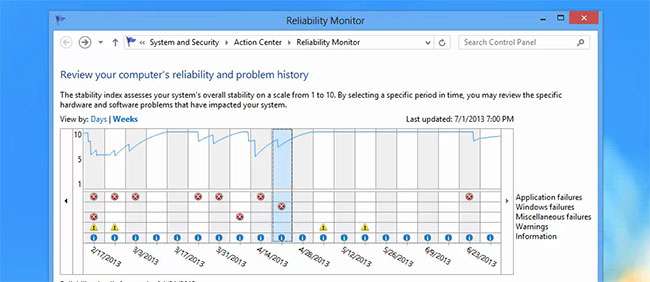
Khi nói đến những viên ngọc ẩn trong Windows, không gì đánh bại được công cụ theo dõi Độ tin cậy, ẩn sau một liên kết bên trong một công cụ khác mà bạn cũng không sử dụng. Tại sao Microsoft không làm sáng tỏ công cụ khắc phục sự cố thực sự hữu ích này, chúng tôi sẽ không bao giờ biết.
Màn hình độ tin cậy theo dõi lịch sử máy tính của bạn - bất cứ khi nào ứng dụng gặp sự cố, treo hoặc Windows sẽ cho bạn màn hình xanh chết chóc. Nó cũng theo dõi các sự kiện quan trọng khác, như khi phần mềm được cài đặt hoặc Windows Updates tải một bản vá mới.
Đó là một công cụ cực kỳ hữu ích. Và vâng, nó có trong Windows 7 và 8… và thậm chí là 8.1. Nó có thể có trong Vista, nhưng ai sử dụng nó nữa?
Vậy điều này hoạt động như thế nào?
Hãy tưởng tượng máy tính của bạn đã bắt đầu bong ra và khóa trong tuần trước và bạn không rõ tại sao. Tất cả những gì bạn phải làm là mở Màn hình độ tin cậy và kiểm tra điều gì đã xảy ra để bắt đầu sự cố ngay từ đầu. Bạn có thể nhấp vào từng ngày có sự cố, sau đó quay lại danh sách trước khi tất cả các sự cố bắt đầu và tìm ra những gì đã được cài đặt để làm cho mọi thứ bị hỏng… và xóa nó khỏi PC của bạn.
Vậy làm cách nào để mở công cụ này, bạn hỏi? Chà, Microsoft đã giấu nó đằng sau rất nhiều lần nhấp chuột, vì vậy chúng tôi thậm chí sẽ không cung cấp cho bạn tất cả các bước đó. Nếu bạn mở Trung tâm hành động, bạn có thể sử dụng liên kết "Xem lịch sử độ tin cậy" để đến đó, nhưng chúng tôi khuyên bạn nên mở menu bắt đầu hoặc màn hình bắt đầu và tìm kiếm "độ tin cậy", có thể nhanh hơn.
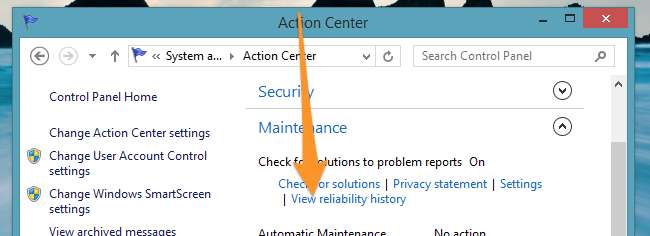
Phần trên cùng của chế độ xem được sắp xếp thành ngày hoặc tuần, tùy thuộc vào những gì bạn chọn. Bạn có thể xem từng ngày (hoặc tuần) có sự cố hoặc sự kiện khác và bạn có thể nhấp vào bất kỳ ngày nào trong số đó để hiểu điều gì đã xảy ra trong khoảng thời gian đó. Đó là một cách cực kỳ hữu ích để thực hiện một số phân tích khi bạn được yêu cầu sửa máy tính của người khác.
Đường nét nguệch ngoạc đó là đánh giá của Microsoft về mức độ ổn định của hệ thống của bạn trên thang điểm từ 1 đến 10 - bạn muốn đường thẳng đó là điểm 10 vững chắc trên toàn thế giới. Đó là một chỉ số hữu ích để sử dụng khi bạn khắc phục sự cố máy tính, vì vậy bạn có thể xem liệu nhận thức về độ ổn định của hệ thống có phù hợp với suy nghĩ của Windows trong nội bộ hay không.

Sau khi chọn một khoảng thời gian, bạn sẽ thấy các sự kiện ở phần dưới cùng của màn hình. Bạn có thể sử dụng "Kiểm tra giải pháp", thỉnh thoảng sẽ có một giải pháp thực tế (tuy nhiên, đừng nín thở). Bạn cũng có thể xem chi tiết cho từng bản cập nhật, điều này sẽ giúp bạn tìm ra chính xác bản cập nhật đó đã làm gì.
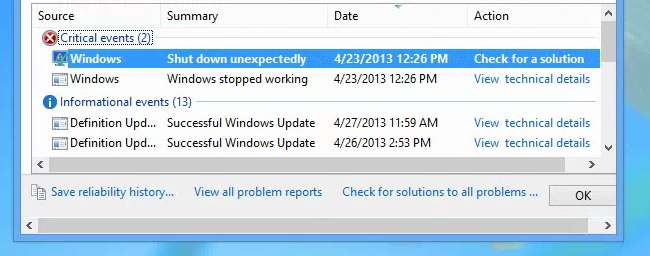
Tất nhiên, điều dễ dàng nhất để làm là nhấp vào liên kết “Kiểm tra giải pháp cho tất cả các vấn đề” ở cuối cửa sổ và hy vọng rằng Microsoft đã biết về bản sửa lỗi cho một trong các giải pháp, đó có thể là bản cập nhật trình điều khiển. Không? Tốt thôi, có thể lần sau bạn sẽ trúng xổ số BSOD.
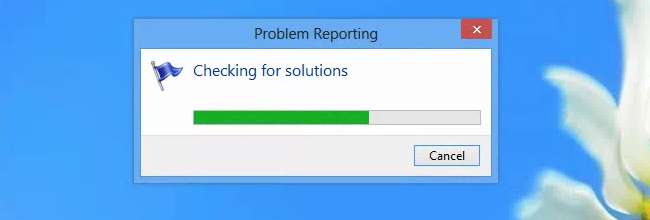
Vì vậy, lần tới khi ai đó nói với bạn rằng máy tính của họ gần đây đã bị lỗi, bạn nên mở Màn hình độ tin cậy và tìm hiểu xem có thật không đã gây ra tất cả những sự cố đó - bởi vì không đời nào người đó sẽ nhớ đến trò chơi tuyệt vời trên thanh công cụ mà họ đã tải xuống vào tuần trước.







